In het printermenu Kwaliteit zijn negen sets met kleurvoorbeelden beschikbaar. Deze zijn ook beschikbaar op de pagina Kleurvoorbeelden van de Embedded Web Server. Als u een willekeurige voorbeeldset selecteert, worden meerdere pagina's met honderden gekleurde blokjes afgedrukt. Afhankelijk van de gekozen tabel bevindt zich bij elk blokje een CMYK- of RGB-combinatie. De waarneembare kleur van de vakken wordt verkregen door de CMYK- of RGB-combinatie die wordt vermeld bij het blokje, door de geselecteerde kleurconversietabel te leiden.
De gebruiker kan de sets met kleurvoorbeelden bekijken en zo bepalen welk blokje de kleur bevat die het dichtst in de buurt komt van de gewenste kleur. Aan de hand van de kleurencombinatie die bij het blokje wordt vermeld, kunt u de kleur van het object in een softwareprogramma aanpassen. Raadpleeg voor meer informatie de Help-onderwerpen bij uw software. Aangepaste kleurcorrectie kan nodig zijn om de geselecteerde kleurconversietabel voor het specifieke object in te stellen.
Welke set met kleurvoorbeelden de gebruiker gebruikt om een bepaald kleurovereenkomstprobleem op te lossen, hangt af van de instelling bij Kleurcorrectie (Auto, Uit of Aangepast), het type object dat wordt afgedrukt (tekst, afbeeldingen of beelden), en hoe de kleur van het object is gespecificeerd in het softwareprogramma (RGB- of CMYK-combinaties). Als de Kleurcorrectie van de printer is ingesteld op Uit, is de kleur gebaseerd op de informatie van de afdruktaak. Er vindt geen kleurconversie plaats.
| Opmerking: De pagina's met kleurvoorbeelden zijn niet nuttig als het softwareprogramma kleuren niet specificeert met RGB- of CMYK-combinaties. Bovendien zal in bepaalde gevallen het softwareprogramma of het besturingssysteem de RGB- of de CMYK-combinaties die worden gespecificeerd in het programma, aanpassen door middel van kleurbeheer. De afgedrukte kleur komt mogelijk niet exact overeen met het verwachte resultaat volgens de pagina's Kleurvoorbeelden. |
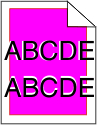
 .
. .
. .
. .
. .
.